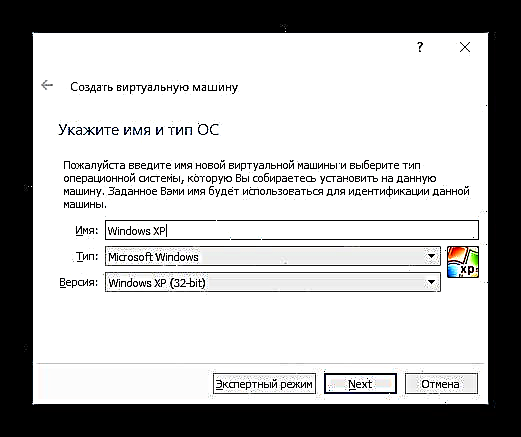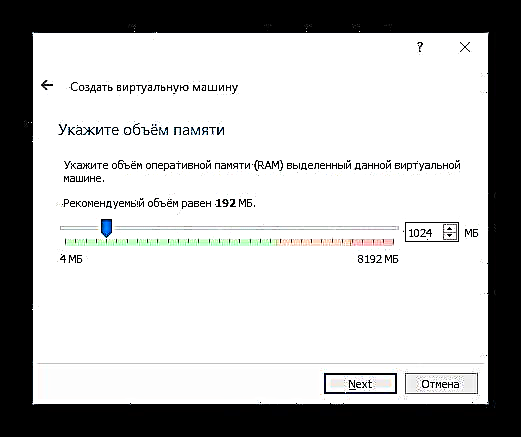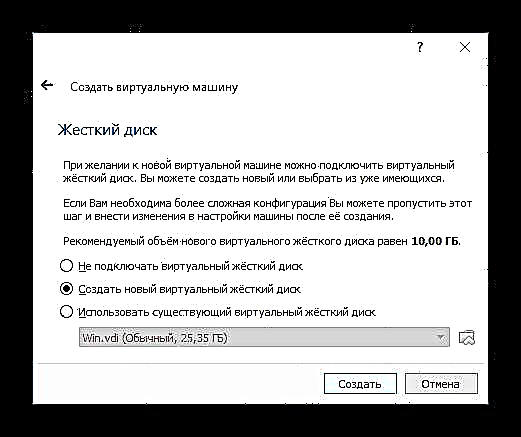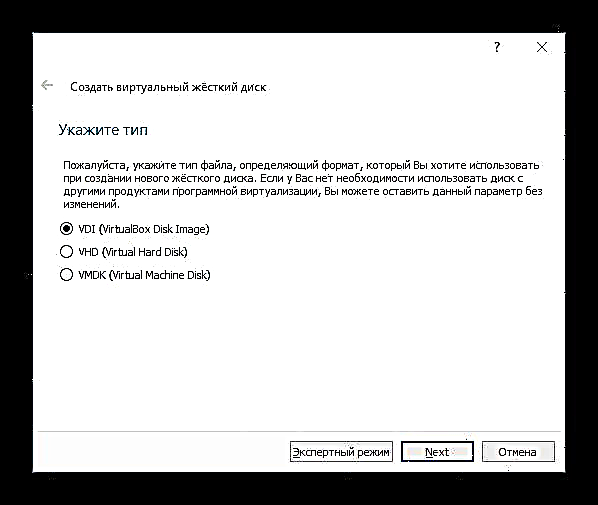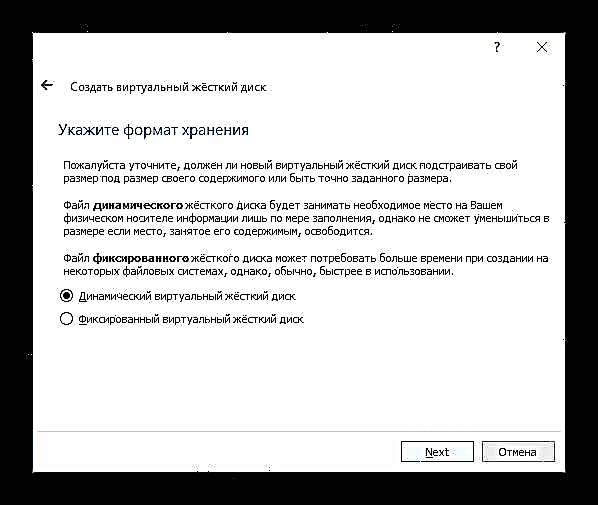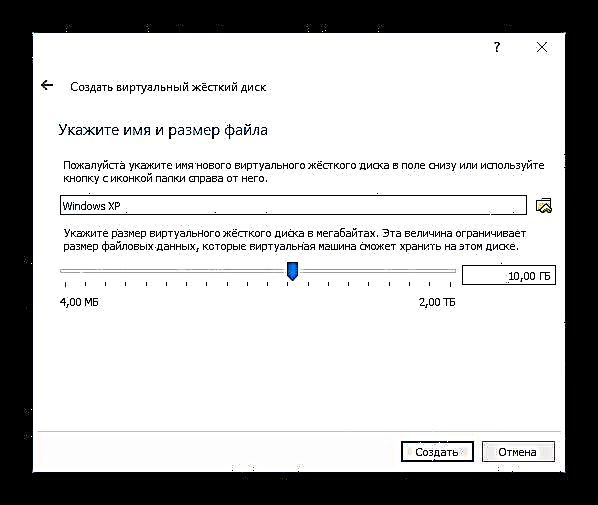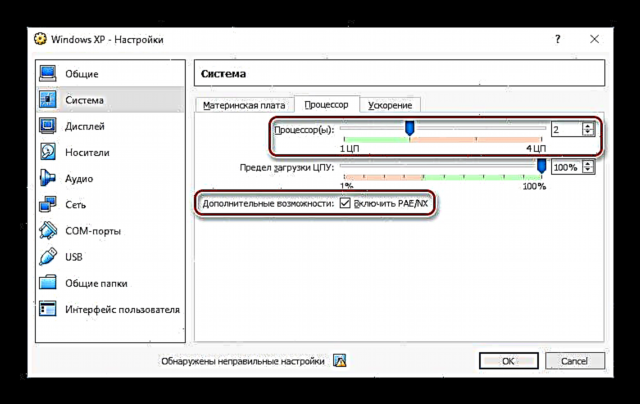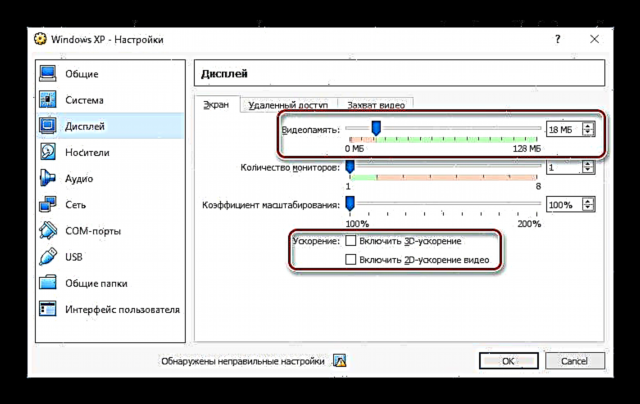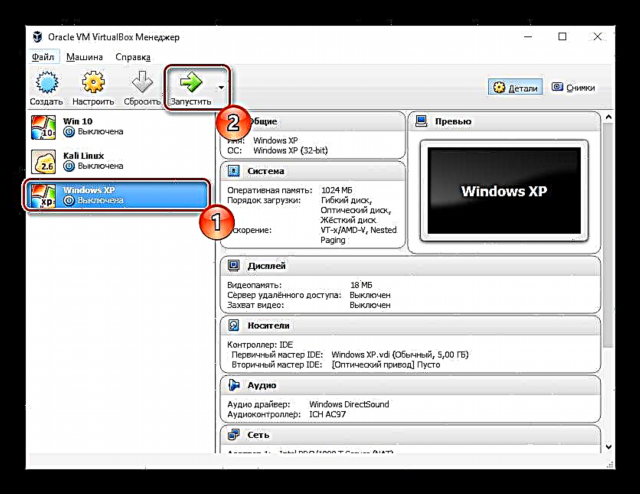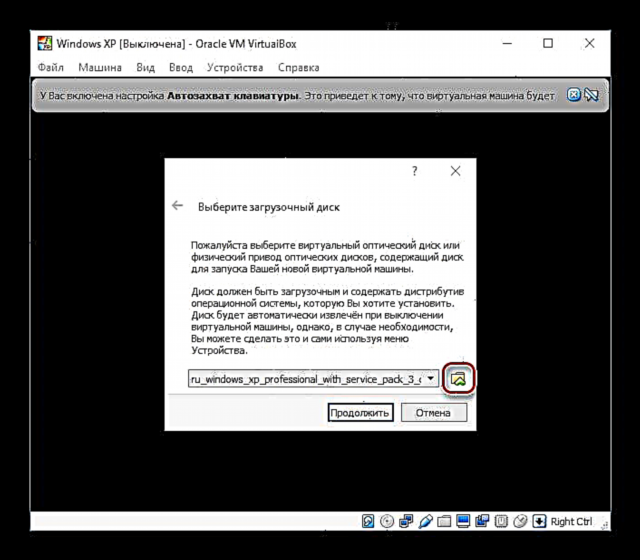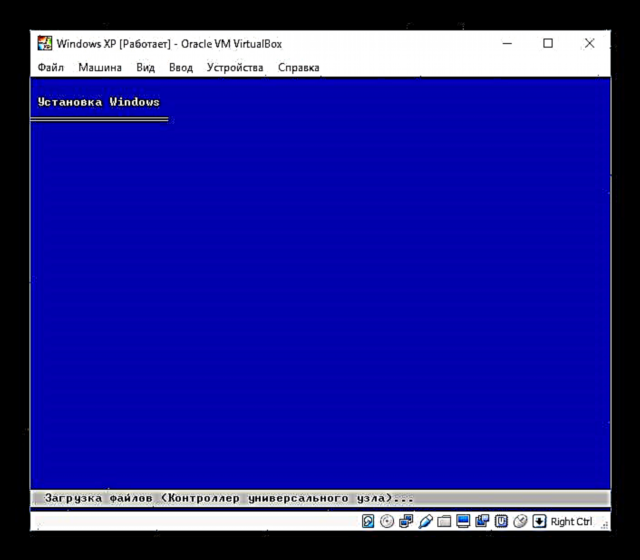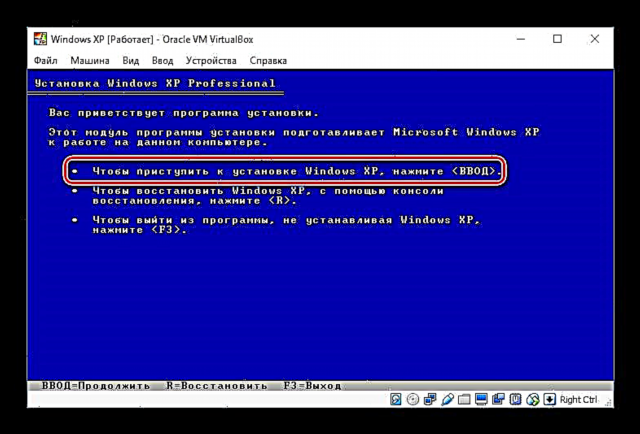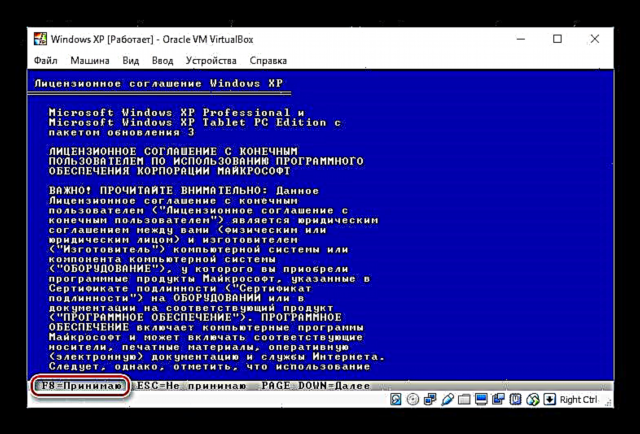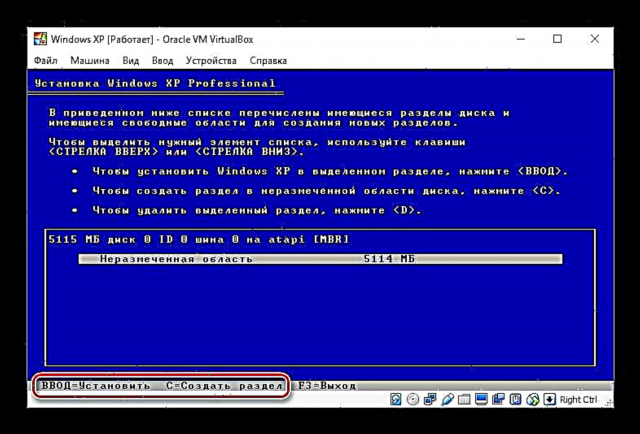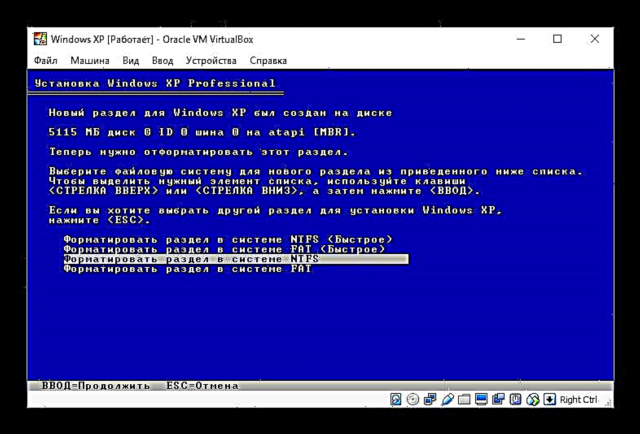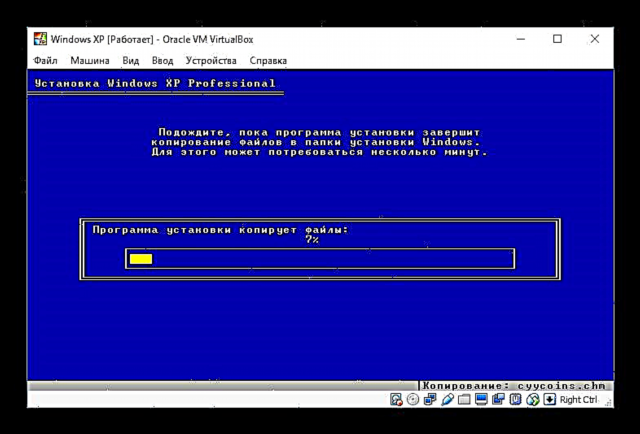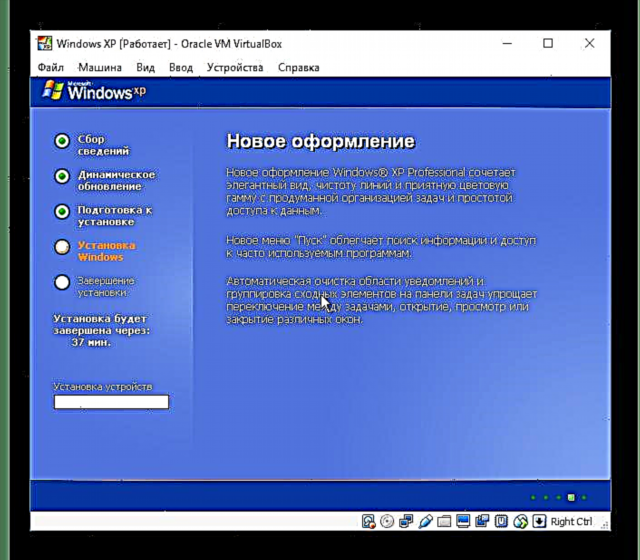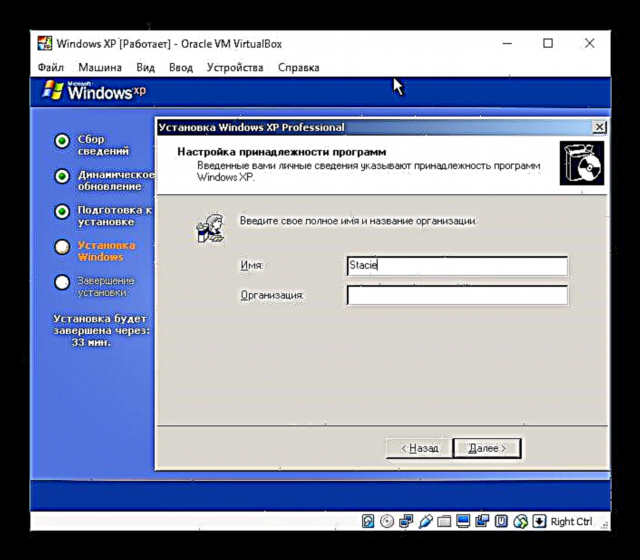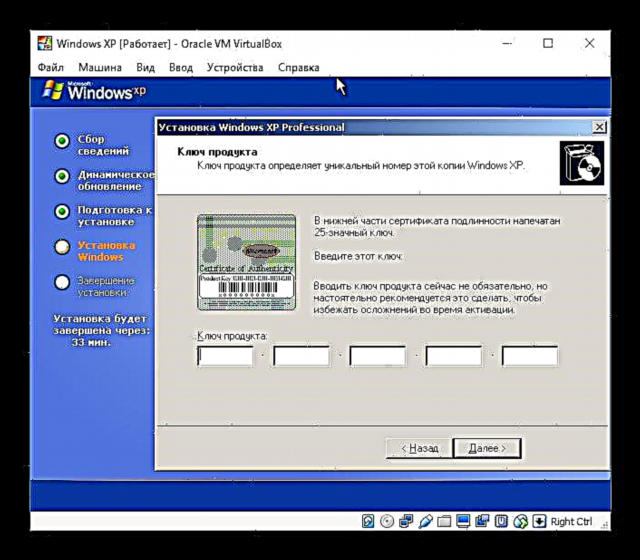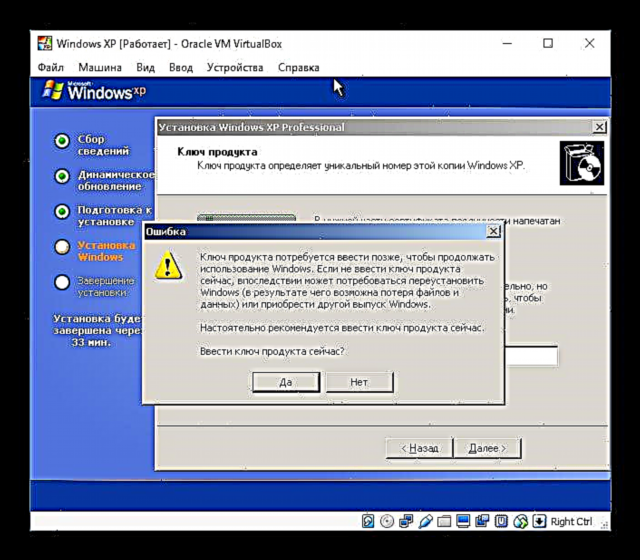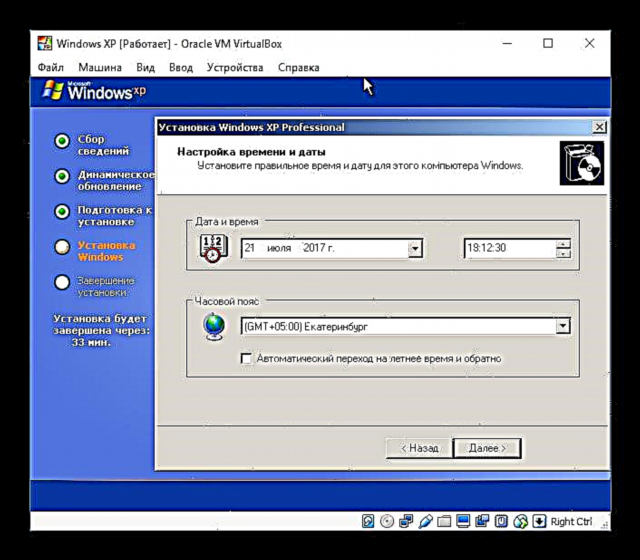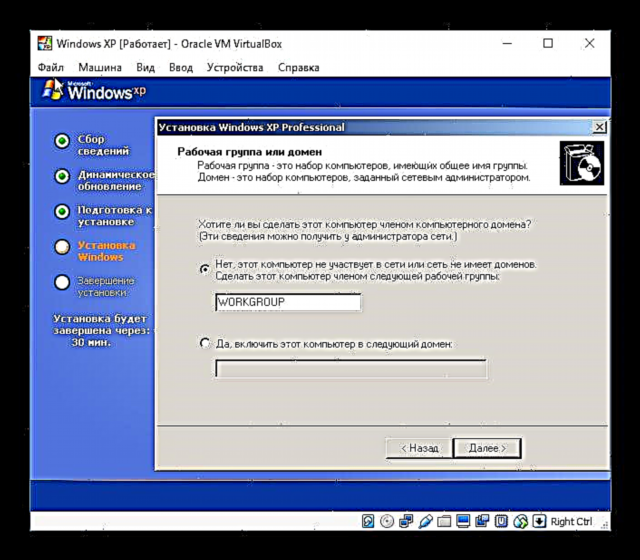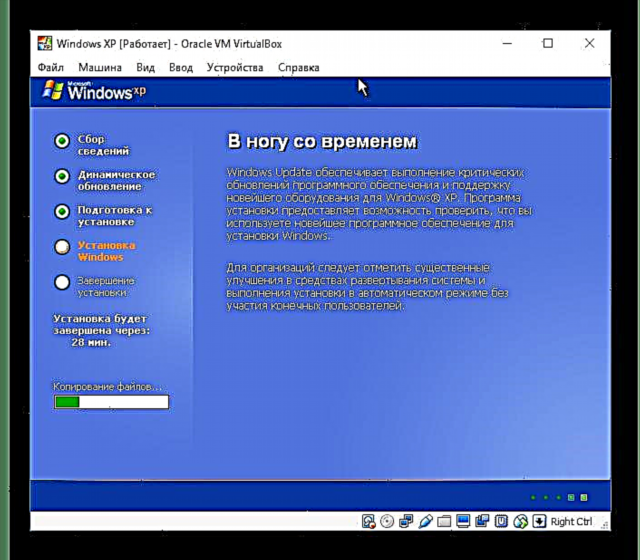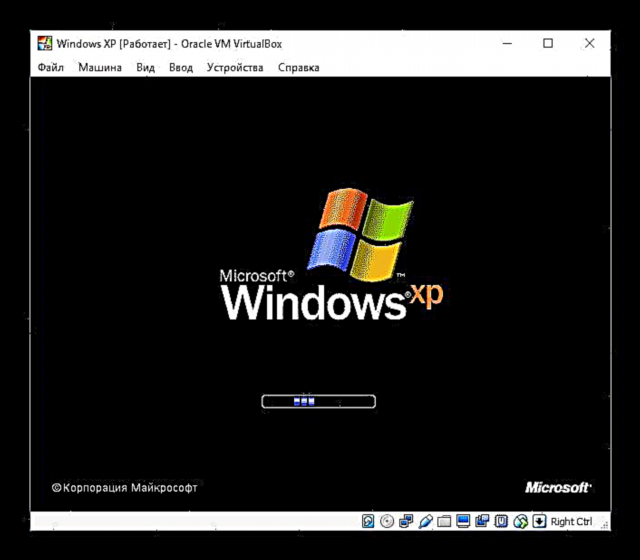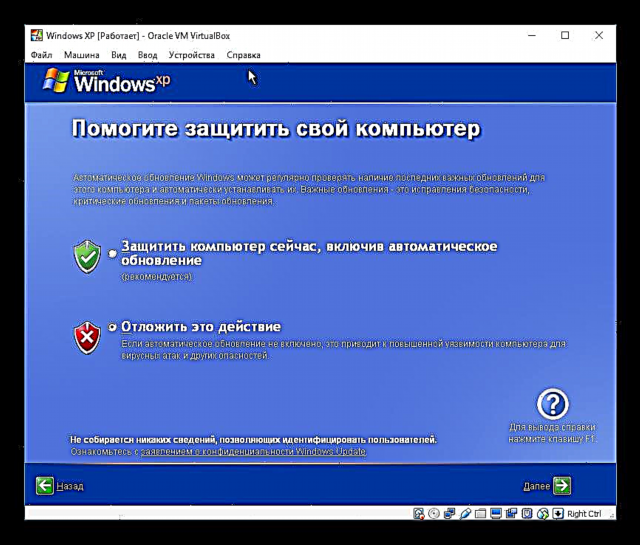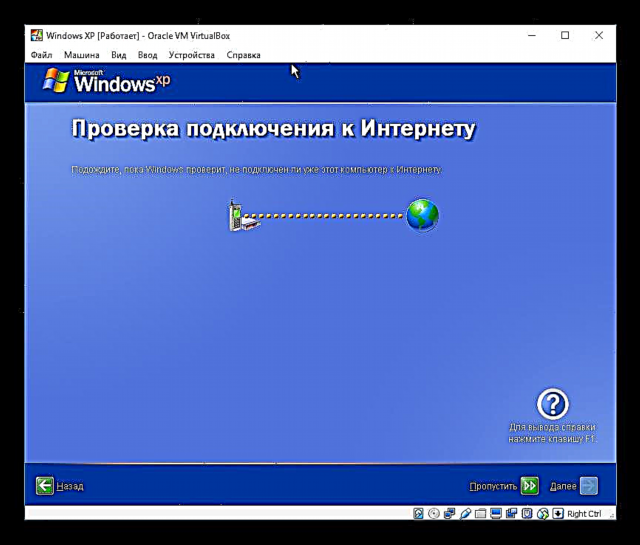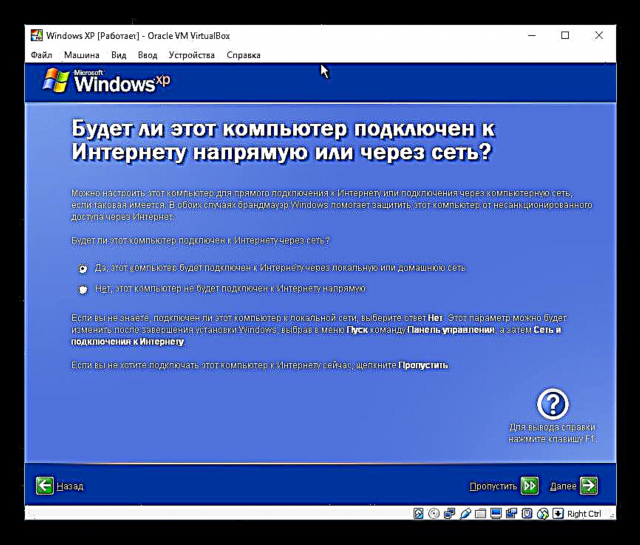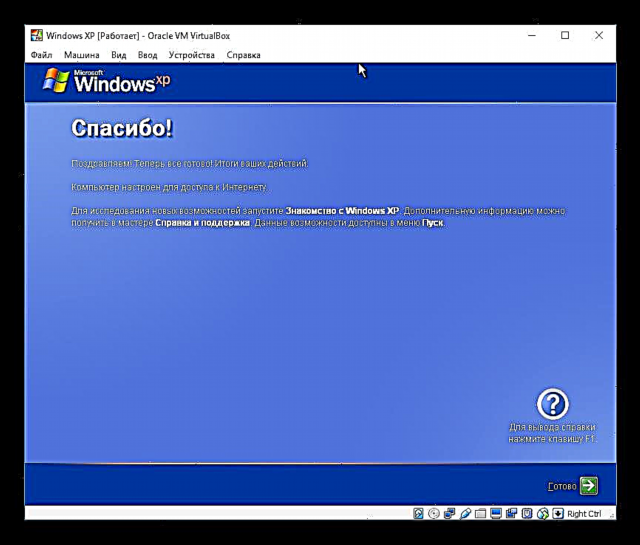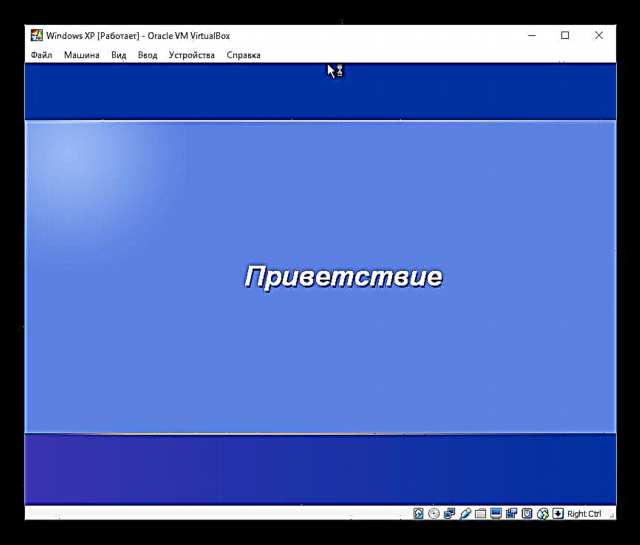Hic articulus est ad install Fenestra XP puteus 'ostendo vos quam ut a rectum operating ratio, progressio per VirtualBox.
Vide etiam: Quam utor VirtualBox
Partum a rectum apparatus in Fenestra XP
Ante ratio est installing, vos oportet partum a rectum apparatus pro is - Fenestra eius et percipi potest quod a plenus-fledged computer. Propter hoc progressio disposito VirtualBox.
- Et per click satus VirtualBox Manager 'Crea ".

- In agro "Nomen" scribentes injustitiam "Fenestra XP ' - et cetera editiorem capiunt et repleti automatice.
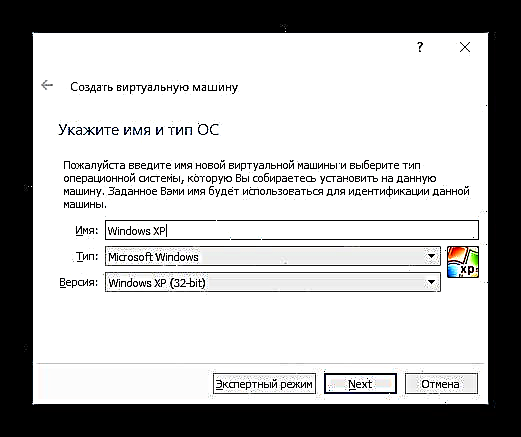
- Select ram quanto vos volo ut install deducendae agroque diuidundo ad OS. VirtualBox commendat minimum CXCII MB of RAM, tamen, si possit, tum uti aut DXII MXXIV MB. Et sic ratio non morabor, usque ad summum gradus USUS.
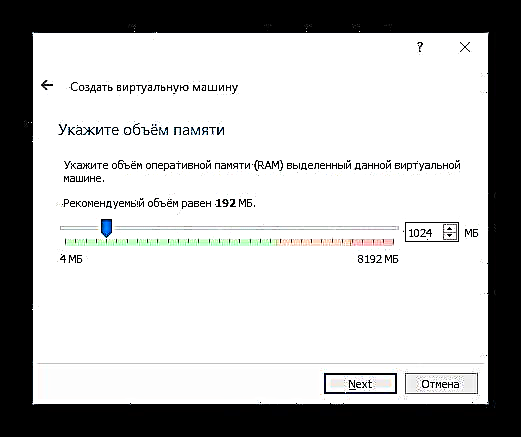
- Vos ero promptus a rectum coegi quod potest eligere quae huic apparatus. Non postulo ut propter nos ire ut install Fenestra, per ISO-imago. Proinde non vertitur occasu fenestra - ut omnia relinquere et click 'Crea ".
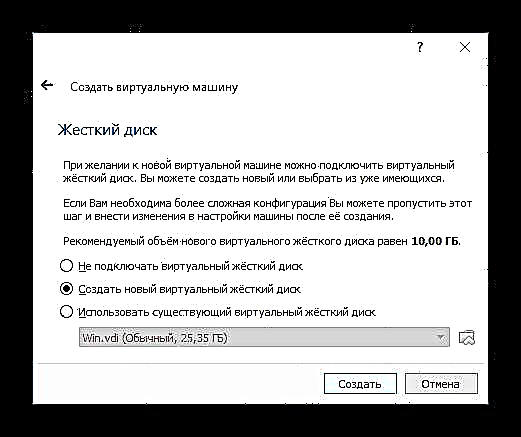
- Typus orbis sine delectis «VDI».
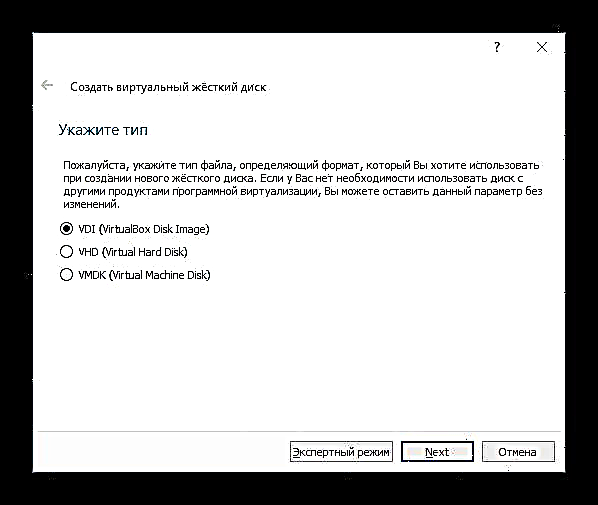
- Lego conveniens forma repono. suadeo usum "Dynamic".
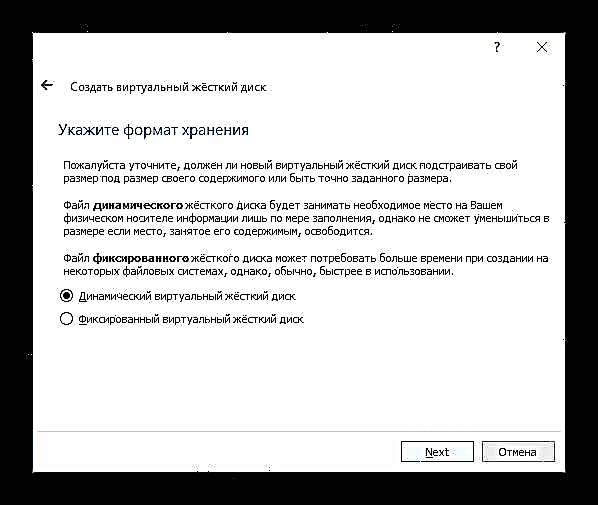
- Specificare numerum gigantocteti vis ut consecrem eam ad egit de convenientia ut rectum ferreus orbis. VirtualBox commendat et X MBSed potes eligere alium valorem.
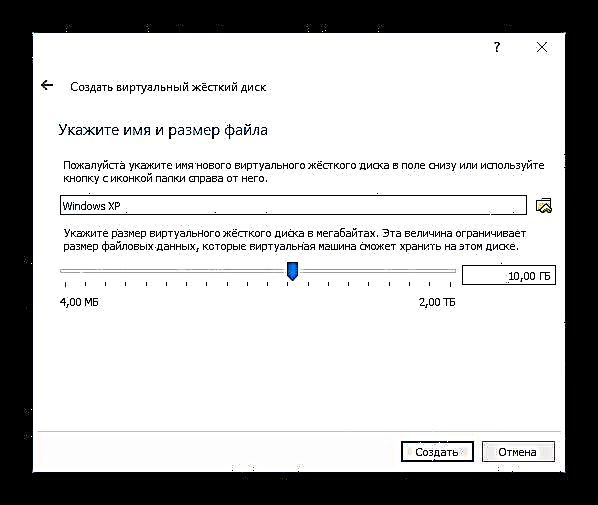
Si priorem gradum non sunt delecti ex "dynamic", in originali Fenestra XP installation mos tantum accipere moles ferreus orbis tractus (usque ad 1.5 GB), et, ut actiones in OS, rectum coegi poterit ad expand ad maxime de X MB .
Ubi per "fixum" in HDD forma corporalis erit et KB quam primum X esse.
De creaturae HDD virtualem continentiam, id est super gradum: et configurare potes procedere ad Dóminum.
Vestibulum Fenestra XP in a Rectum Apparatus
Non possum ultra paucos ante installing windose occasus ut amplio perficientur. Hoc - procedure libitum est: sic enim potest captivus duceris.
- Ad sinistram partem videbis VirtualBox Procurator Fenestra XP in a rectum apparatus gignit. Mus click in puga pyga quod lego ius «Mos '.

- Switch ad tab "Ratio" et incremento optionem "In processus (s)" 2. melius est enim I de labore suo operi modus involves PAE / numerus particularum sectionisMitte signum a reprehendo tunc ut est.
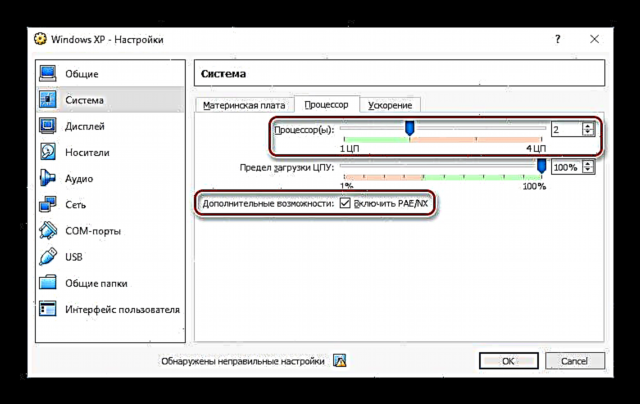
- tab "Display" te potest leviter proventus amount of memoria video, sed non superabundare - outdated Fenestra XP in a valde parva, erit satis incrementa.
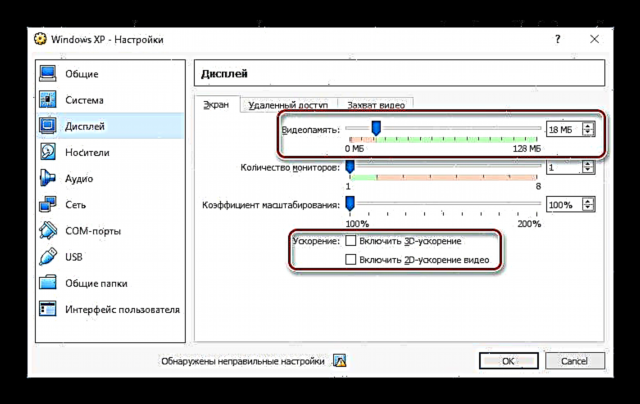
Item, vos potest posuit parametri in in checkmark "Acceleratio"includendi 3D quod 2D.
- Configurare potes quod alius occasus desideravit.
Secundum constitutionem VM potes OS install.
VirtualBox installing in Fenestra XP
- VirtualBox sinistro latere Procurator, ipsum eligere click Partum a Rectum Apparatus 'Curre'.
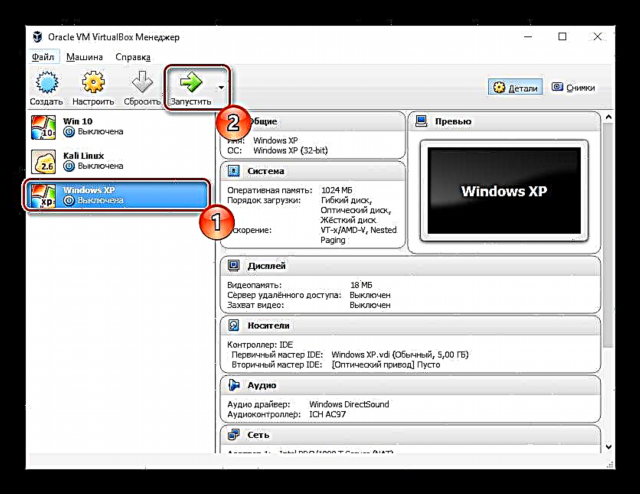
- Vos ero promptus eligere tabernus orbis currere. Folder quod click in lima quod lego in loco ubi est imago Dei operating ratio.
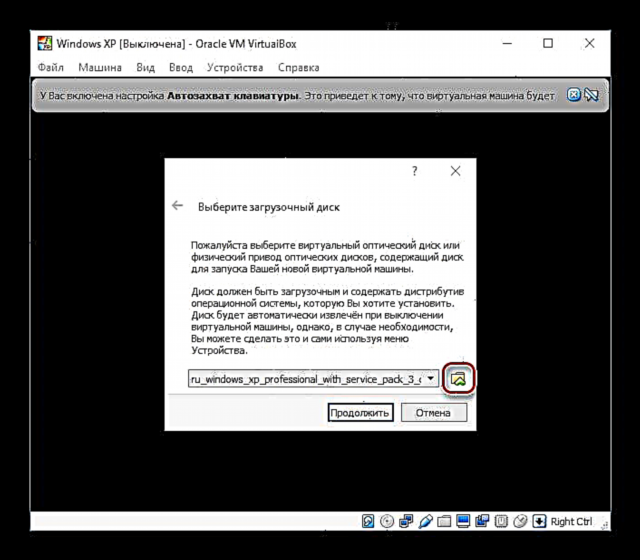
- Fenestra XP satus ad utilitatem. Et quia prima actio non statim praestare, et vos postulo exspecto aliquantulus.
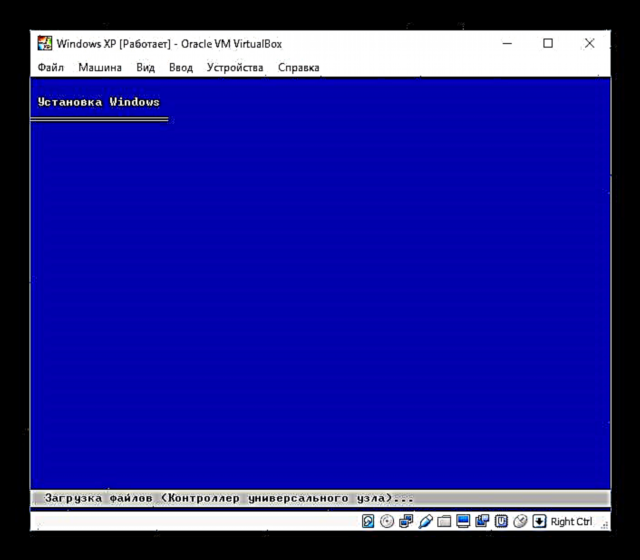
- Et salutationes in institutionem progressio et offer institutionem deprimendo incipere 'Intrantes'. Hic et clavis inferius hanc positionem esse clavem enter.
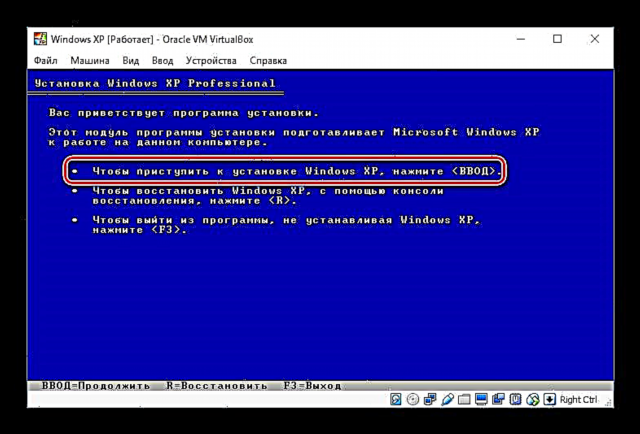
- Aperi consensu licentia, et si in vobis per eam, deinde autem P8Beneficium accipere verbis ejus.
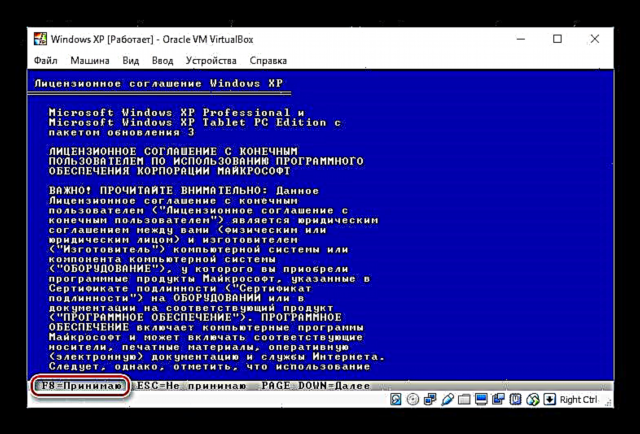
- Et installer vobis suggerit, ubi ratio non eligere ad coegi installed. VirtualBox creatus est in volumine rectum ferreus orbis quod electus in VII gradus ad creare virtualis apparatus. Ideo click enter.
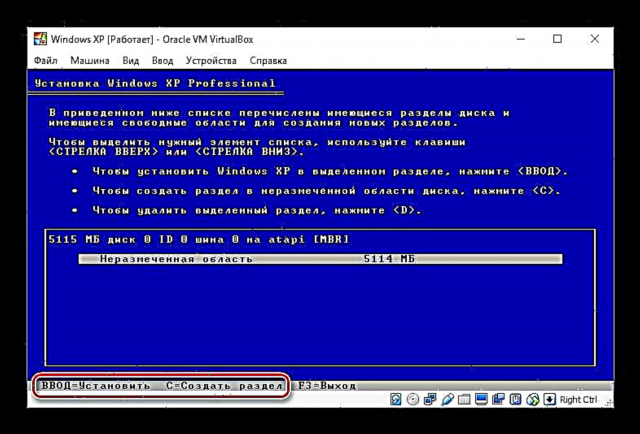
- Hoc spatio tamen non lecta designata sunt, sic installer quod mos offerre ut forma. Elige unum de quattuor options praesto. We recommend eligere parametri "Forma ut NTFS solvens".
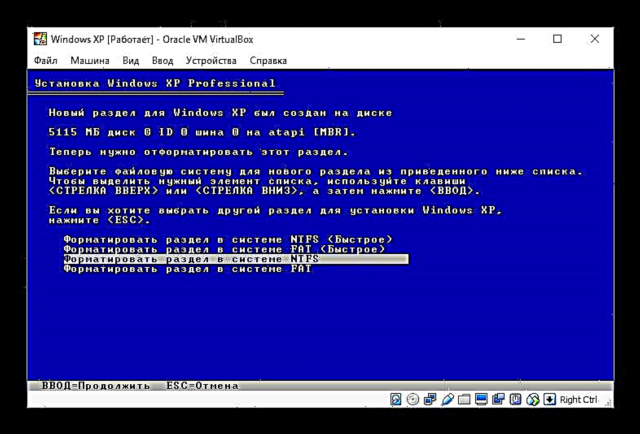
- Expectare quae formatae sint maceriae.

- Ad institutionem progressio mos automatically effingo de files.
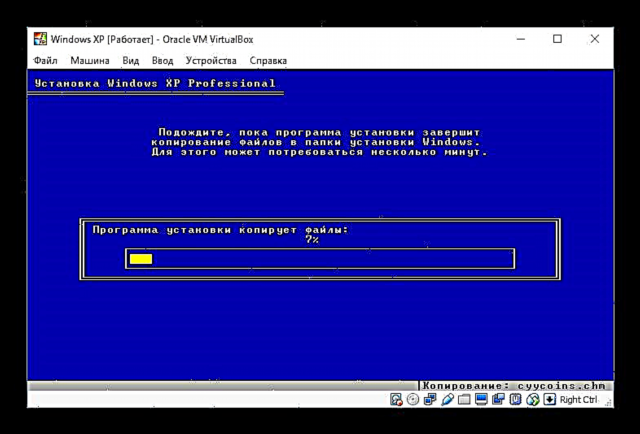
- Fenestram aperire ad proximum et ad installation of Fenestra, statim incipiunt et ad institutionem cogitationes, exspecta.
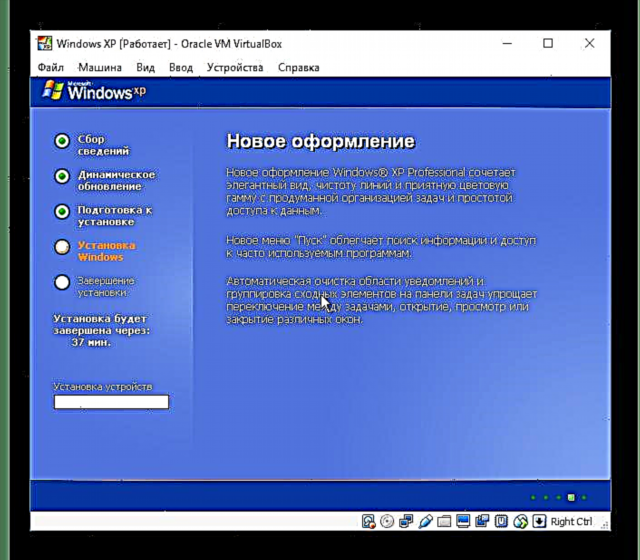
- Reprehendo ad linguam recte atque ordine imperatorem electi installer ratio occasus keyboard layout.

- Nulla user nomen, nominis organization, non indigetis.
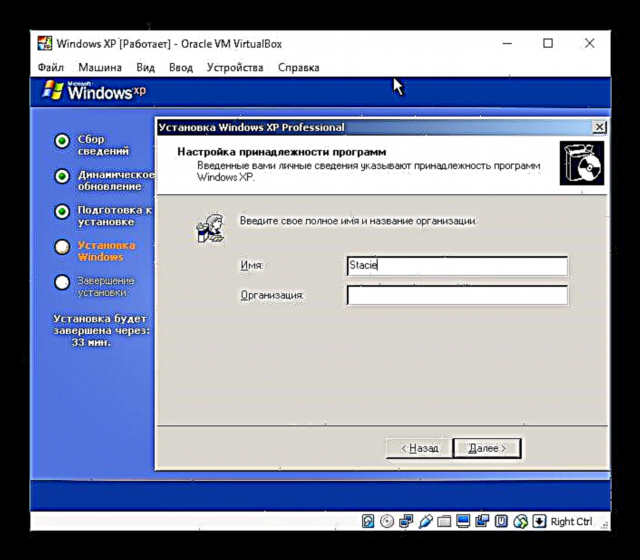
- Intra in activation key si is existit. Te potest eu Fenestra postea.
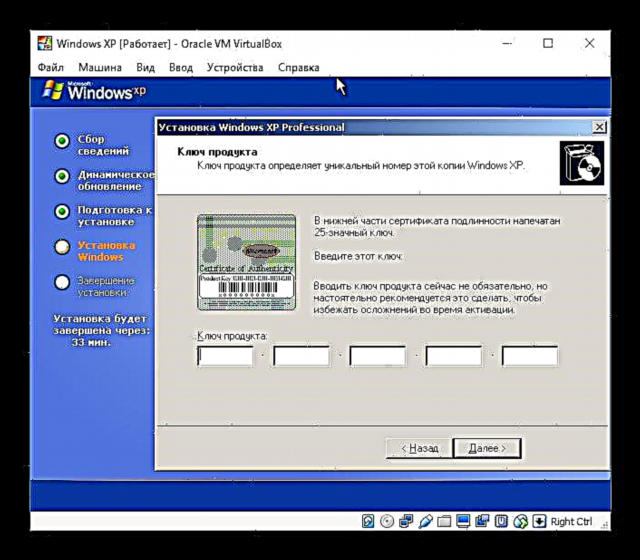
- Activation morari voluerit, confirmationem fenestram eligere "No.".
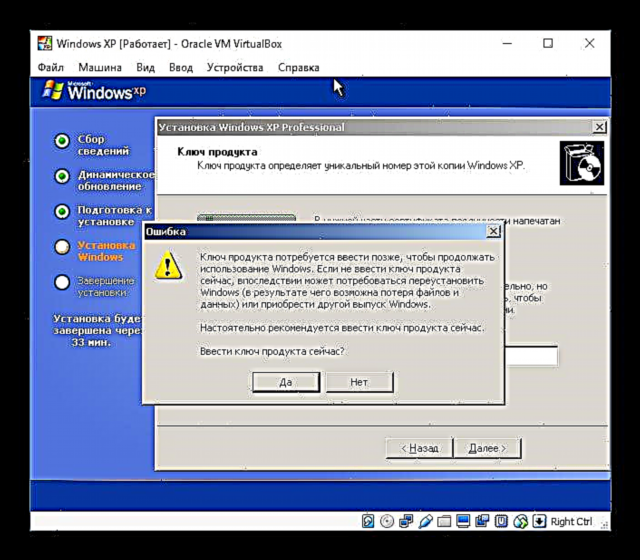
- Specificare nomen computer. Potes enim causa constitutus a password "Administrator". Si hoc non est necessarium - cula password.

- Reprehendo date and time, si informationes huius mutare necesse est. Specificare eligendo urbi et zona tempus tuam list. Russia possit notam habitant "Lorem salvis lucem et retro '.
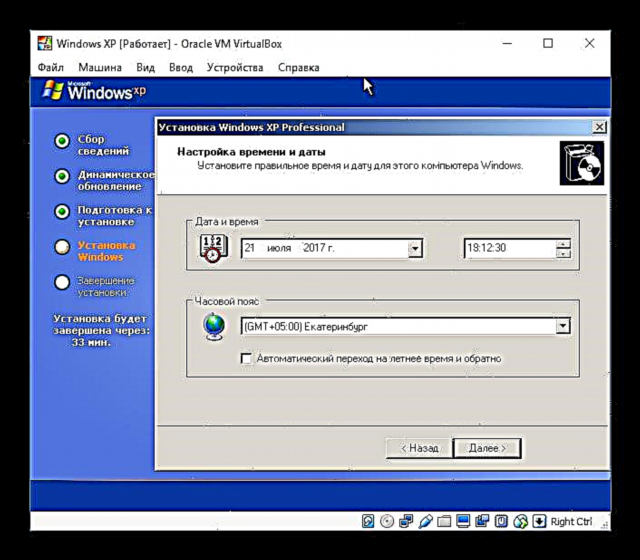
- Continue in ipso installation of operating ratio.

- Setup promptus ad configurare in network occasus. Nam mediocris Internet exitus, select "Typical occasus".

- Dominium vel omittendum sit statuere workgroup pede.
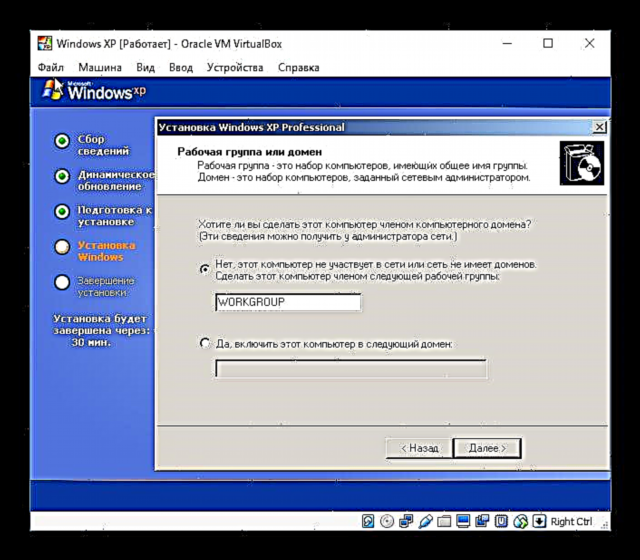
- Imple hebdomadam dierum hujus est ratio perficitur in ipso setup.
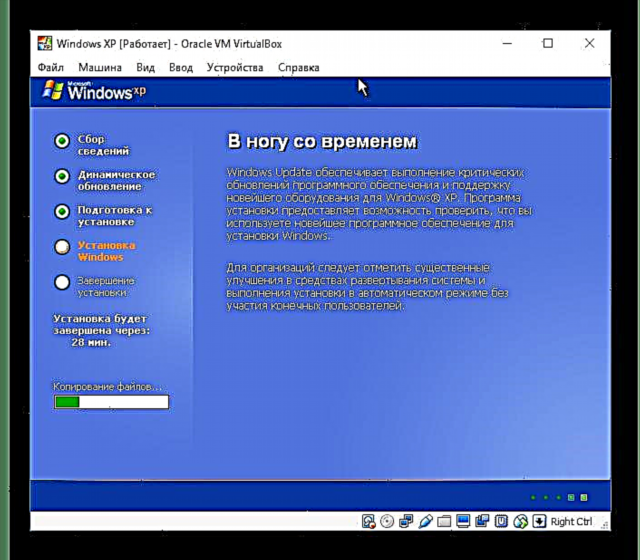
- Virtualis mos reboot apparatus.
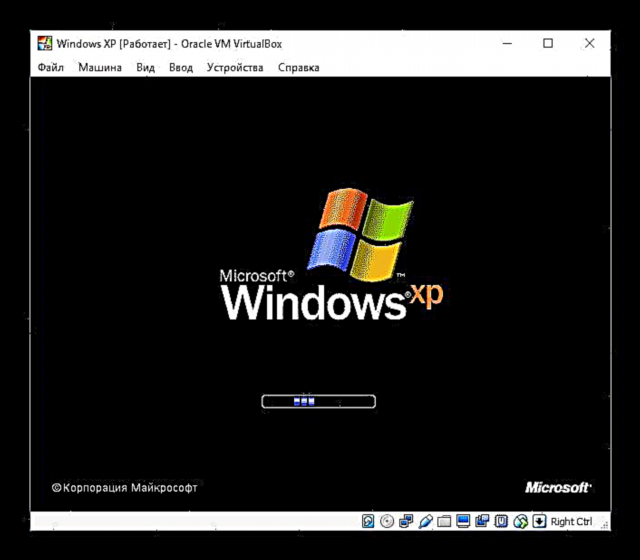
- Rebooting ad te paucis faceret bene.

- Aperi fenestram grata ad click in quo "Next".

- Et faciet ut instrumentum ad disable automatic updates. Select secundum optionem est personalis praetulerunt.
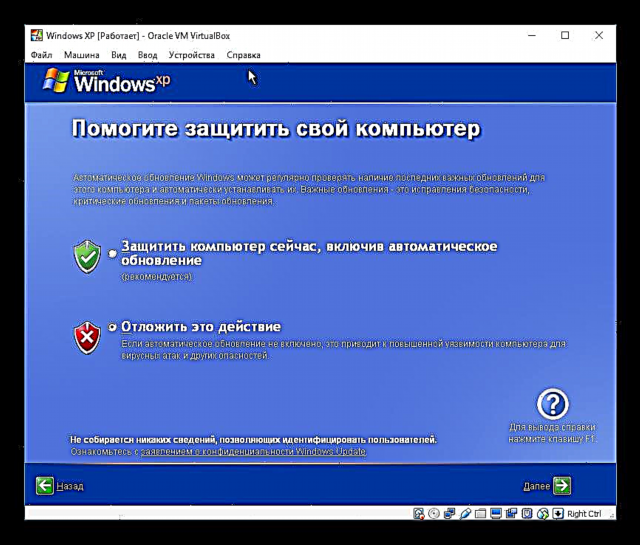
- Verificatur per connectens expectare ad ad Internet.
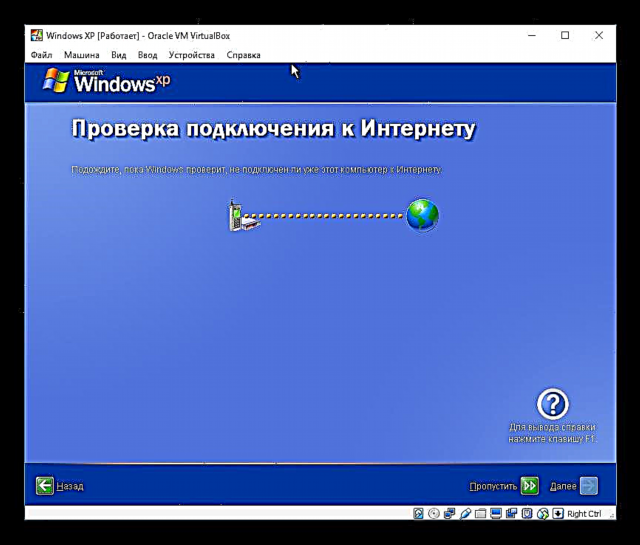
- Elige utrum vel non computatrum tuum est, directe coniuncta ad Internet.
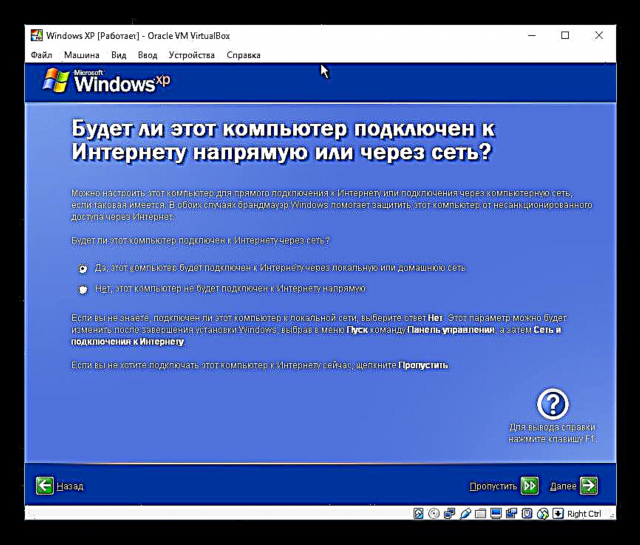
- Vos ero promptus est ad re-activi ad systema Si enim non ita fit. Quod si vos non excitant windose modo fieri possit intra XXX diebus.

- Memorare timorem Dei et propter nomen tuum. V nomina libitum: invent sat est inducere ad unum.

- Hoc gradu perficitur occasum.
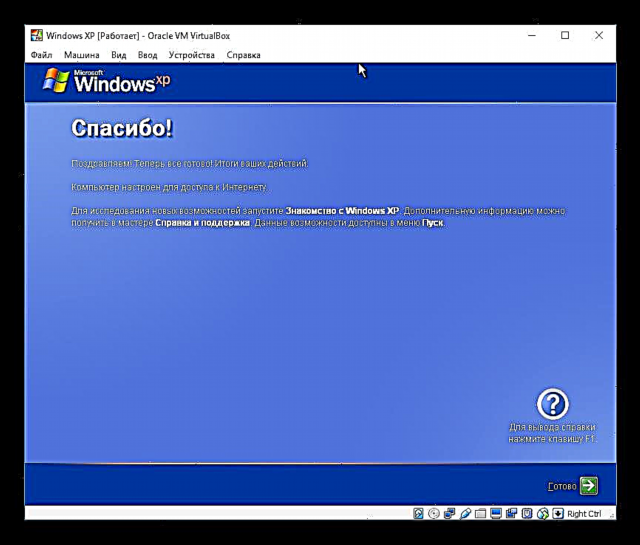
- Fenestra XP mos satus downloading.
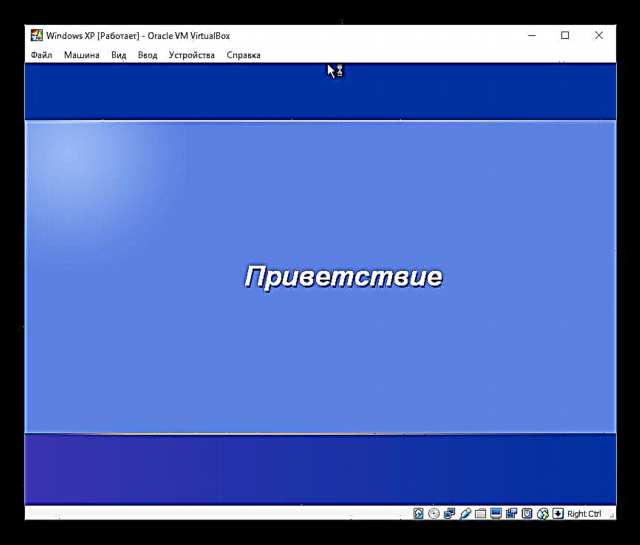
Post demptionem et venerunt usque ad desktop usura a operating ratio et satus potest.

Installing Fenestra XP in VirtualBox valde simplex et non multum tempus. Hic usor cum curribus et non opus est quaerere quae sunt compossibiles maioribus components de PC, quasi necesse esset facere pro more Fenestra XP installation.